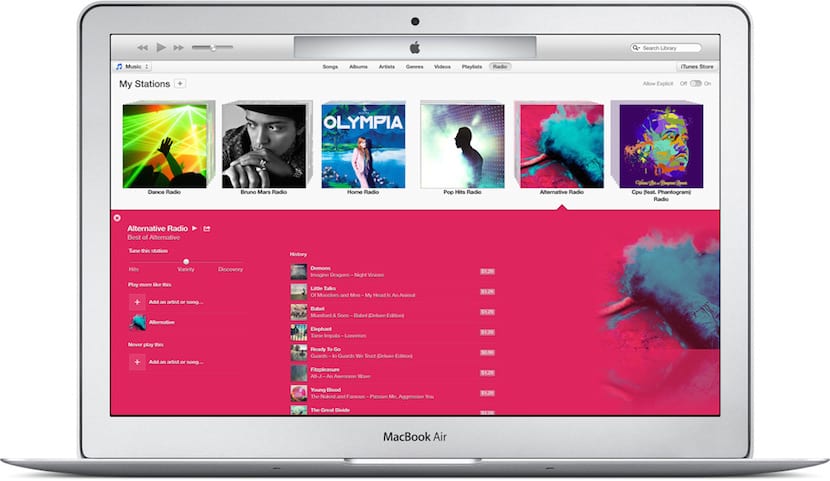
كثير من زملاء العمل الذين اختاروا هذا العام شراء جهاز iPad لاستكمال فصولهم الدراسية وبهذه الطريقة يتم تشغيل ملفات الصوت والفيديو واستخدام iDoceo لأجهزة iPad وعرض الصور والعروض التقديمية وملفات PDF و باختصار ، أي نوع من ملفات الوسائط المتعددة التي يحتاجونها.
الحقيقة هي أن العديد منهم يأتون إلى عالم Apple لأول مرة مع جهاز iPad وليسوا على دراية بالطريقة التي يعمل بها iTunes. هناك بالفعل العديد من الحالات التي سألتني عما إذا كان بإمكاني إخبارهم بطريقة بسيطة بحيث ، سواء كان لديك جهاز Mac أو كمبيوتر شخصي ، يمكنك تبادل الملفات والاستفادة منها بين الزملاء.
ردي عليهم هو أن أخبرهم أنه يجب عليهم تعلم استخدام iTunes ، ولكن بعد التحقق من أن العديد منهم لا ينتهون من التحكم في مكتبة برنامج Apple هذا ، قررت تسهيل الأمور عليهم والبحث عن تطبيقات لجهاز iPad يفعلون ما يحتاجون إليه و السماح بمشاركة الملفات بين الجهاز و Mac ، عبر iTunes ، بالطبع.
من بين الاحتياجات التي قد تكون لدى أي معلم إمكانية الاستفادة من أنواع الملفات التالية:
- ملفات Word و Excel و Powerpoint.
- ملفات Pages و Numbers و Keynote (في حالة استخدام تنسيقات Apple وليس تنسيقات Microsoft).
- ملفات بتنسيق mp3
- ملفات PDF
- .Avi (عادةً ما يتم تنزيله من YouTube).
باستخدام قائمة أنواع الملفات هذه ، يمكن للمدرس إدارة فصوله الدراسية بطريقة أكثر مرونة. الآن ، نعلم جميعًا أنه من خلال هذه الأنواع من الملفات ، مكتبة iTunes قادرة على تخزين ملفات .pdf و. mp3s ومقاطع الفيديو بتنسيق QuickTime. يمكن "مزامنة" كل منهم مع تطبيقات Apple الأصلية ، مثل iBooks والموسيقى والفيديو.
ومع ذلك ، فإن طريقة العمل هذه ، أي المزامنة مع iTunes ، في عالم التدريس لها تأثير كبير "لكن" وهذا هو أن المعلمين من نفس المستوى لا يمكنهم تبادل الملفات بين أجهزة iPad الخاصة بهم بسرعة بسبب قيود المزامنة التي تفرضها Apple.
للقفز ، بطريقة مقبولة ، إلى هذه القيود ، ما علينا فعله هو الحصول على قائمة بالتطبيقات التي تسمح بتبادل الملفات بينها وبين جهاز Mac أو الكمبيوتر الشخصي دون الحاجة إلى مزامنة iPad مع مكتبة iTunes.
هذا هو السبب في أنني أحصل على زملائي الذين يرغبون في تبادل الملفات بينهم بسحب وإسقاط بسيط بين iPad ، باستخدام iTunes على جهاز Mac أو الكمبيوتر الشخصي هو أن لديهم قائمة التطبيقات هذه:
- لتتمكن من تشغيل أي نوع من ملفات الفيديو دون الحاجة إلى تحويل تنسيقه إلى تنسيق متوافق مع iTunes ، يمكننا استخدام التطبيق YXPLAYER، بسعر 4,49 يورو في نسخته المشتركة لأجهزة iPad و iPhone.
- بالنسبة لملفات Microsoft Office ، يمكننا تنزيل التطبيقات التي تم إصدارها مؤخرًا من Word لـ iPad, Excel لجهاز iPad y باوربوينت لجهاز iPad. إنهم أحرار في "تشغيل" الملفات التي أنشأناها مسبقًا على الكمبيوتر. إذا أردنا التعديل على iPad ، فسيتعين علينا دفع اشتراك Office 365.
- بالنسبة لملفات .pdf ، ما عليك سوى تنزيل التطبيق أكروبات ريدر وهو مجاني تمامًا.
- بالنسبة لملفات mp3 ، سنستخدمها أيضًا YXPLAYER.
- بالنسبة لملفات Pages و Numbers و Keynote ، سنستخدم بالطبع تطبيقاتهم المجانية تمامًا.
الآن علينا فقط التعليق على كيفية تبادل الملفات بين iPad و Mac أو الكمبيوتر الشخصي. للقيام بذلك ، يتعين علينا تثبيت iTunes ، وبعد ذلك وعند توصيل جهاز iPad الخاص بنا به ، نذهب إلى الأجهزة وننقر على علامة تبويب التطبيقات.
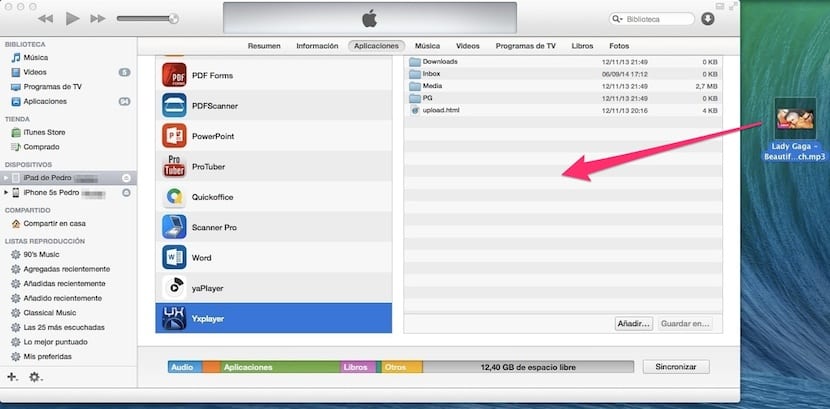
الخطوة التالية هي النزول في تلك النافذة حتى تظهر التطبيقات التي تسمح بتبادل الملفات ، من بينها كل تلك التي نصحتك بها. لتتمكن من وضع الملفات في هذه التطبيقات ، عليك فقط اختيار التطبيق لنوع الملفات التي تريد إدخالها وسحبها إلى النافذة على اليمين. سترى في شريط التقدم العلوي أنه يتم نقل الملف تلقائيًا إلى iPad دون الحاجة إلى المزامنة معه اي تيونز وبالتالي ، إذا كان الكمبيوتر الذي تستخدمه ليس ملكك ، فلا تعطيك مشكلة مزامنة Apple.
العملية بسيطة للغاية وبهذه الطريقة يمكنك توصيل جهاز iPad الخاص بك بأي جهاز Mac ، وفتح التطبيقات التي تسمح بتبادل الملفات وترك الملفات على الكمبيوتر التي تراها مناسبة.
يعد VLC خيارًا رائعًا مجانيًا مع إمكانية الوصول إلى Dropbox.
حسنًا ، إذا كان رافائيل ، يمكنك الحصول على كليهما. في حالة VLC ، كانت لدي بعض الخبرة حيث لم تلعب بشكل جيد وبعد ذلك سأقوم بسحب YXPLAYER. شكرا على الادخال!
مرحبًا ، وكيف تتوقف عن مشاركة أو حذف المستندات أو مقاطع الفيديو التي لم تعد بحاجة إليها؟ شكرا